Maya 建模 顶点法线之软硬边
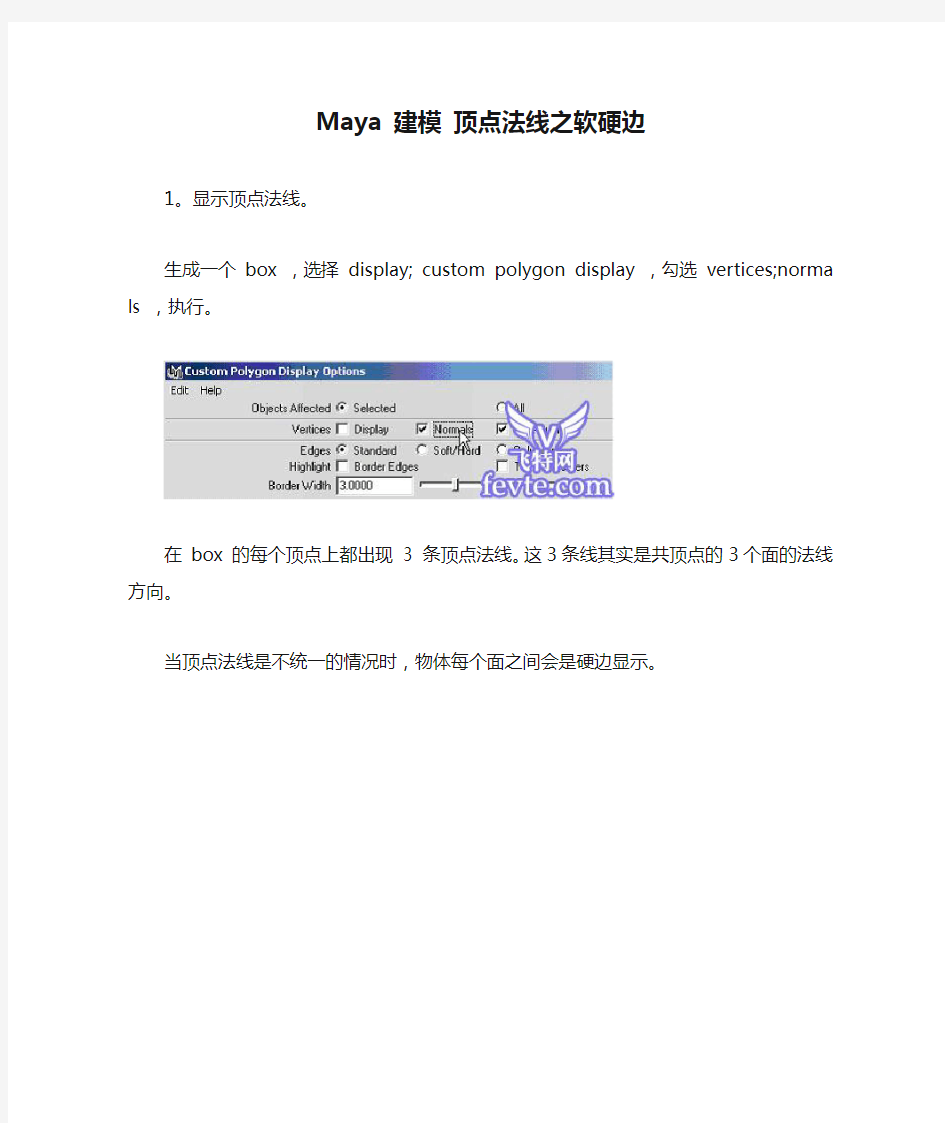

Maya 建模顶点法线之软硬边
1。显示顶点法线。
生成一个 box ,选择 display; custom polygon display ,勾选 vertices;normals ,执行。
在 box 的每个顶点上都出现 3 条顶点法线。这3条线其实是共顶点的3个面的法线方向。
当顶点法线是不统一的情况时,物体每个面之间会是硬边显示。
选择 edit ploygon;normals;soften/harden (软硬边),点击 all soft ,执行。
box 的每个顶点上的顶点法线被统一成一条。面与面之间的关系也发生改变,变为软边显示。
而且当面与面之间的转折角度越大时,显示的时候越容易侧面发黑,这和顶点法线统一后,面与摄像机之间的关系有关。
软硬边操作可以针对物体操作,也可以对顶点、边、面这些子物体进行操作。
软硬边还可以对面与面之间的角度进行设置,有选择的进行软硬边设置。
实际运用:
下面这个模型是用圆柱体挤出完成的,现在它的表面看起来很奇怪,软硬边的状况很混乱。这种情况很常见,尤其是exturde、split等工具,都会改变物体的软硬边状况。
分析一下:这个物体的在垂直方向是圆柱,要保持平滑显示;而水平方向的折角需要坚硬的效果。而选择 edit ploygon;normals;soften/harden (软硬边),将 angle 度数改为 90 以下(这个数值要小于你的折角度数),执行。
软硬边的设置对机械、建筑、道具等物体都很有帮助。对于smooth物体也同样有效。
在polygons;smooth对话框中,勾选keep hard edges,这样软硬边的设置在smooth后会保留。
maya中人物头发制作流程
根据之前做项目的经验,将三维中的人物头发制作流程总结了一下,分为: 确定头发造型、头发设置、解算、渲染四个部分。四个部分又各细分为几个步骤,在确定好人物的造型之后,各部分的工作展开需要注意以下要点: 确定头发造型: 1.Nurbs管摆造型。采用多根Nurbs管摆出设定的发型,实际生成的头发没有管子这么密实,因此注意表层和里层的管子摆放,层次错开以避免漏出大片的头皮,也要避免管子的明显穿插。 2.从Nurbs管上提取曲线。从Nurbs管上提取曲线,生成maya hair ,若造型过程中对Nurbs管子进行了较大的拉伸,则需要按照管子的大小来重新整理管子的UV排布再提取线,以避免相同UV、大小不同的管子提取出的线密度不均匀。 3.查看修改。选取线生成头发,按照渲染部分的方法选取多角度渲染,调整头发的分布直至满意。 头发设置: 1. Create fxhair生成Fxhair 。 2. Constrain Hair CV创建头发约束点。这样做,即使在大幅度动作时,也能很好的保持发根的稳定。 3. Attach Goal创建头发目标曲线之。可以再解算前,或头发解算到合适的发型状态时候使用这个命令,来创建头发运动之后要恢复的状态。结合Root Length、Goal attction scale、Goal Damping、Goal attction scale曲线来控制头发的根部和尾部偏离设定曲线(即follicles 曲线)的程度。但是在大幅度动作时,保持根部造型的能力不及约束点。 4. Create Collider创建头发碰撞体。将头发分别与人物的头部、身体、衣服做碰撞,人物运动幅度较大时,容易与碰撞体发生穿插,为解决这个问题,还需要根据实际情况另外建立简单、UV分布均匀的几何体与头发做碰撞。 5.Fxhair转为maya hair。 头发解算(需要注意以下参数): 1. Resolution (relative resolution)不管由maya hair pfxhair还是由曲线转化成为的fxhair 系统,都会有造型上偏差,勾选relative resolution,或者提高Resolution值,能够提高fxhair 头发与原造型的吻合度,也可以减少碰撞穿插。 2. Frame Sample人物动作幅度过大,造成碰撞穿插时,可以提高这个来减少碰撞穿插,但是解算速度会变得很慢,注意使用。 3. Length scale场景中的长度尺寸与现实生活中的长度尺寸的比例。可以提高这个值来
MAYA人头建模终极秘笈
转一篇MAYA人头建模教程。教程可谓经典到掉渣。深入的从MAYA人头建模各个层面详尽的介绍了人头建模的方法和所有应当注意的细节。转发飞特。和飞特学习MAYA的朋友们一起学习。 一、简介 建立可信的人脸,是每一个三维艺术家的最终目标之一。但是要获得真实和自然的作品需要我们在每一步都做到最好,包括资料的收集、模型的规划、纹理的绘制和最后的渲染等等。在这篇文章中我讲解研究建模的过程,谈论如何使用Maya或其它工具怎么一步步的完成模型。如:工作的流程、建模的不同方法、拓补的结构、常见的错误等等。 二、开始建模前的准备 在进入建模之前,我研究了怎样获得好的参考图片或是绘制的概念图。这些东西对我们后期的建模有非常重要的作用,参考图片和概念图的质量将直接影响到我的模型的准确性。如果我们在这个过程中犯了错误,那将在建模的时候遇到很多问题,可能我们模型会在匹配正面的图片,但侧面确看起来不是那么回事。这些错误将耗费我们大量的时间去修改。 如果我们要使用真人的照片来做参考,那么照片的角度是非常重要的,否则我们的模型将是错误的,而我们会不得不花费大量的时间来调整。另外我们也要考虑到照相机的焦距,焦距越长越接近我们参考模型用的视角。然而从理论上说因为视角的变化我们得到的照片总是和真人有区别的,我们参考图片做册模型会比真人略胖,当然这个问题可以通过后期的修改来解决。另外我们还需要考虑图片上灯光,太亮或太暗的光线的图片会隐藏很多细节,所以我们不能使用。 比较差的参考图片,尽量不要使用下面这样的图片 图片1 比较好的参考图片
图片2 在Maya里建立参考图片因为视角的差异,我们无法直接从照相机获得直接用于Maya的参考图片,我们应该在Photoshop中进一步修正我们需要的图片。 下面的正侧面细节不能匹配 我们通过修改让图片匹配
maya基础制作步骤吐血总结
1、基本几何体的变换 Create-cube(立方体)-形状变换 复制:edit—duplicated 2、基本几何体元素变换操作:nurbes里创建—控制点(右击control vertex)—选中点—拉 伸—或者控制壳线(右击hull)—或者增加参数线(右击isoporm—在surfaces里面edit nurbs—insert isoporms—按住shift可以多选) 3、流程:创建曲线-编辑曲线-创建曲面-编辑曲面 建模不必定位选择CV曲线,有利于平滑度,点可以控制曲线的程度,创建完不要按回车,就可以进行改变,或右击进行修改。结束操作进行回车确认,参数中,曲线次数越高,越平滑,默认为3。若要精确创建编辑点,则选择EP曲线,若要删除点,选中,按backspace。铅笔曲线工具可以采用手写板来绘制,右击点很多,edit curves-rebuild curve 修改点的数量,curve degree里1为锯齿状的曲线,3为平滑的曲线,如书法字。Arc tool 三点成弧工具,两点成弧工具。Text为文本创建。 4、复制表面曲线edit curves-duplicate suface curves option ,提取出来表面线,U代表U方向 上的等位结构线,可以同时把等位线都提取出来。surfaces-loft,从而得到一个利用等位线构成的图形。移动的目的是有时利用其发光发亮。若只要选一个或多个指定的,可以右击-isoprom,比如灯罩的效果。 5、变换中心:modify-center pivot 6、链接曲线:创建两条曲线—edit curves—attach curves —参数选项中,blend为混合,平 滑程度,点击应用。链接起来的新的曲线有所变形。Keep original勾选掉,就是原始曲线关闭,则只剩一条曲线。 7、分离曲线:可以将曲线的任意位置断开,成两条曲线。方法一:右击—curve point曲线 点进行操作,shift多选断开多个点。Keep original勾选掉,则原始的曲线在outliner里就没有了。方法二:右击—edit point,自身的点可以断开。 8、对齐曲线:原来不重叠的曲线,也可以让它连接起来。参数选项,连续性tangent为两 条线的切线相互匹配;position为两个点的严密结合;curvature保证两条线的曲率相等。 勾选Attach为对其的时候进行连接。连接完以后历史清空。Edit—delete by type—history 9、打开和关闭曲线:封闭的曲线不封闭,或是打开的曲线封闭起来。Shape:lgnere不保存 原曲线形状,preserve保存原曲线,blend混合,控制平滑量。 10、转移接缝:edit curves—move seam,对齐了就不会扭曲。 11、剪切曲线:cut curves,2D 3D一切,都断开了。 12、相交曲线:将多条曲线相接,相接处定位,吸附到点的命令。交接的地方创建了定 位器,和剪切曲线常常合起来用。 13、曲线倒角:可以直接创建一个圆弧形倒角。Fillet curves,一个直角变成了圆弧形的 倒角。参数选项中可以控制半径。若想把多余的部分去掉,点选trim,只保留倒角部分。 但都是分离的,loin是连接,这个选项在修建曲线打开时才可以使用。 14、插入多节点:insert knot,可以按住shift插入多个点。右击—curve point—点击要添 加的位置,按住shift可以多添加几个。Insert location:between selection,在两个点中间插入,此时点对称。点多了,就非常容易的进行编辑项目。若要删除点,按backspace 就行了。 15、延伸曲线:extend curve:选distance扩张方式为长度。Point为扩展方式为点,可以 输入延伸的长度。Linear直线扩展类型,circular为弧度扩展曲线,exitapolate外插法。 16、延伸表面曲线:延伸曲线始终剪贴表面。Extend curve on surface. 17、平移曲线:与原曲线平行的曲线,等位结构线。Offset curve,选项中distance为偏
Maya常用多边形建模命令
Maya常用多边形建模命令 作者:未知文章来源:网络点击数:920 更新时间:2010-2-8 maya提供了三种强大的建模工具,多边型,细分,NURBS,其中Nurbs建模比较强大用途广,但对于初学者难于上手,无缝建模,贴图问题都难于解决。相比之下,多边型建模易于上手,不会有无缝问题,uv贴图坐标易于解决。加之可以转为细分,无疑是初学者的最佳选择,下面我把多边型常用的建模命令简单介绍一下,在介绍之前先了解一些多边型常识。 一个多边型,包含了三种原素,即点,线,(也称为边)面,点与点之间的连接形成了线,而线与线之间形成了面,所以多边型之中最小的原素为点,次之为线,再次为面。面与面之间有规律的衔接形成模型。多边型顾名思义,即允许n边的存在,最小边数为三边型,也就是三角型面。既然多边型包含了这三种原素,说白了,所有多边型建模命令也就是围绕这三种原素进行操作。 创建一个多边型立方体:Create > Polygons Primitives > Cube 创建多边型工具: polygons>create polygon tools 选中此工具,在视图中依次点击四次完成后回 车创建一个四边型面。 扩展多边型命令:选中刚才创建的四边型,选择,polygons>Append To Polygon Tool点击四边型中 任何一个边进括展边的操作。 多边型合并:两个多边型物体合并为一个物体polygon>combine
多边型布尔运算:多边型建模工具提供了三种布尔运算方式, polygon>booleans>union,difference,intersection合集,交集,差集。 多边型镜向:选择任意模型然后选polygon>mirror进行镜向,镜向同时可以指定是否合并边。光滑模型:选择任意多边型模然后选择,polygons>smooth进行光滑模型,可指定光滑等级。光滑代理方式:选择任意模型,然后选择,polygons>Smooth Proxy或使用快捷键Ctrl `。 平均点命令:选中模型或其中任意的顶点,然后选择polygons>Average Vertices进行平滑模型。 三边型转换命令:选中任意模型,然后选择polygons>Triangulate可将四边型模型转换为三边型模型。 四边型转换命令:选中任意模型,然后选择polygons>Quadrangulate 可将三边型模型转换为四边型模型。 多边型工具设定:keep faces together 这项工具用于设定挤出的边是否合并,此项设定上非常重要。 细分表面:在多边型表面方式下选择任意面,然后选择edit polygons>Subdivise 切线命令:选中多边型模然后选择edit polygons>split polygon tool 在模型边上任意点击回车完成切线。 挤出表面命令:在多边型面方式下,选择任意表面,然后选择edit polygons>extruder fac e 挤出边命令:在多边型边方式下,选择任意边,然后选择edit polygons>extruder edge 挤出点命令:在多边型点方式下,选择任意点,然后选择edit polygons>extruder vertex
Maya之多边形建模
多边形建模 在 Maya 中,建模就是指为 Maya 场景中的角色与对象创建虚拟的 3D 曲面。曲面对于创建有说服力的 3D 图像非常重要。 建模这一过程需要敏锐的视觉技能并精通建模工具。在对各形式建模时,大小、形状、细节与比例这些方面的精确度越高,最终场景就越有说服力。 Maya 中有两种建模曲面类型: ?多边形 ?NURBS 每个曲面类型都有特定的特性与优点。 多边形曲面就是由三个或更多边的平面(称为面)组成的网络,这些面连接在一起以创建多边形网格。多边形网格由顶点、面与边组成。 网格上的线框线表示每个面的边。这些边围住的区域称为面。这些边彼此相交的位置就是一个称为顶点的点的位置。
在渲染多边形网格时,其边可以设定为显示为硬边或平滑边。因此,多边形可以轻松地表示平面以及曲线式 3D 形状。在使用多边形建模时将连续使用这些组件类型。 多边形曲面具有多种应用,就是许多 3D 应用程序(包括交互式游戏与 Web 开发应用程序)的首选曲面类型。 可以使用所有 3D 曲面类型的最少量数据描述多边形曲面,因此,可以快速渲染这些曲面,从而为最终用户在游戏与其她应用程序中提供更高的速度与交互式性能。 若要确保课程按所述方式运行,请在开始之前执行下列步骤: 1.如果尚未进行这些操作,请从下载课程文件。将Getting Started with Maya 2014 Lesson Files Zip 文件复制到本地驱动器并解压缩该文件夹。 2.选择“文件 > 设置项目”(File > Set Project),然后 将GettingStarted2014LessonData\PolygonModeling目录设定为 Maya 项目。有关详细信息,请参见下载课程文件与设定 Maya 项目。 3.选择“文件 > 新建场景”(File > New Scene)。 4.确保“构建历史”(Construction History)(位于菜单栏下方)处于启用状态:。(如果 该图标处于禁用状态,则会出现一个大 X。) 5.选择“多边形”(Polygons)菜单集。 除非另有说明,本章中有关进行菜单选择的说明都假设已选择“多边形”(Polygons)菜单集。 6.确保“显示 > UI 元素 > 帮助行”(Display > UI Elements > Help Line)处于启用 状态。 您将在建模时使用“帮助行”(Help Line)。 7.当您学习这些课程时,请记住经常保存工作并以增量形式保存文件名(1、2 等)。 这样,可以在需要时返回到早期版本。 8.在“选择工具”(Select Tool)处于活动状态时通过打开“工具设置编辑器”(Tool Settings Editor)并禁用“软选择”(Soft Selection),确保“软选择”(Soft Selection)处于禁用状态。 第一课从引用图像建模多边形网络
MAYA坦克建模
MAYA tank modeling 这篇教程教飞特的朋友们介绍MAYA坦克建模的过程和具体的建模方法。教程很经典。写的也很详细。这里先感谢作者给我们制作这么好的MAYA建模教程。转发到飞特,也希望飞特的朋友们喜欢这篇教程。先看看最终的效果图: 目录 1.制作坦克模型的前期工作 2.模型的基础搭建 3.倒角的工具的应用 4.分析坦克上的一些部件的制作过程及其工具的应用 5.履带插件的运用方法 第一章制作坦克模型的前期工作 一.对于制作一个好的模型来说前期工作至为重要,所及充分的资料可以让你在制作中省去很多不必要的麻烦提高制作进度及其真实度。所以我在制作这个辆M1A2的时候就收集了大量的资料图片和散视图作为我所要制作的这两坦克的参考。 在补充一句如果你的经济条件允许的话最好买一个模型玩具当作参考这样效果会更加。
二.三视图的制作及其导入 1.首先在PS里打开我们所需要的三视图
这个步骤我想大家应该没什么问题。很简单运用剪切工具在配合ctrl+T来制作出右边的那三张不同角度的视图。 为了使视图的比例完全一直你可以把这三张截玩的视图托到一起运用降低透明度和变形命令(CTRL+T)来调整他们的大小。 调整完成后在分别保存一下为我们下一步工作做准备。 2.视图制作完毕现在我们打开MAYA。然后在front视图中的view/image plane/Imoport Image…点击一下然后导入相应的视图。 3.在执行一次view/image plane/你会发现Imoport Image…下面多出了个Image Plane Attributes点击一下他会出现image Plange点击他就可以进入你所在视图的编辑菜单。
(完整版)服装制作图解
第一章服装制作工艺基础知识 第一节服装术语 服装术语是指服装用语,比如某一个品种,服装上的某个部位,服装制作每一种操作过程和服装成品质量要求等,都有专用语,它有利于指导生产,有利于传授和交流技术知识,也有利于管理,在服装生产中起着十分重要的作用。 (一)服装成品部件名词术语 1、上主装部位(衣服) 前身:门襟、里襟、驳头、小肩、串口、底边止口、驳口、止口圆角、省位。 后身:背缝、背衩、后肩省、过肩。 领子:倒挂领、领上口、领下口、领里、立领、袖子、一片袖、圆装袖、中缝圆袖、连袖。 口袋:有盖贴袋、风琴袋、暗裥袋、明裥袋。 2、下装部(裤子) 烫迹线、侧缝、腰头、腰里、后袋、门襟、里襟、侧缝直袋、侧缝斜袋、串带袢。 (二)服装操作术语 1、缉缝, 2、缉明线, 3、缉省缝, 4、坐缉缝, 5、分缉缝, 6、坐倒缝, 7、坐缉缝, 8、分缉缝, 9、环针,10、擦针,11、内包缝,12、外包缝。 第二节服装专用符号
服装专用符号是一种用符号代替汉字说明,即简洁又明了,比文字表示更形象标准,也便于国际间的技术交流,下面是部分专用符号。 (一)服装熨烫工艺符号及名称 服装面料在工业生产中熨烫也是一道重要的工序,熨烫符号表示了熨烫方式和熨烫温度的要求。下面是这些符号表示熨烫温度。 (二)服装缝纫工艺符号及名称 服装在各部位设计了不同的工艺结构,工艺造型,服装缝纫工艺用比较形象的符号,明确地表达所要采用的缝纫方式,工艺流程各道工序的操作人员必须按照缝纫工艺符号所表示的方式进行操作。 1、手缝工艺符号及名称
2、服装机缝符号及名称 第三节电动平缝机介绍 随着市场经济的迅速发展,工业平缝机的种类和型号也不断增加。现在工业平缝机虽然种类繁多,外观各有不同,但从机械结构传动原理和过程上来看基本上相似。 一、高速平缝机的性能 1、缝纫速度:9000针/分 2、最大针距:5毫米 3、能缝厚度:缝料在自然情况下4毫米 4、电动机功率:0.37千瓦 二、使用工业平缝缝纫机应注意的事项
头发的几种一般做法
maya里人物头发的几种一般做法: 1.面片+贴图. 2.长发用pfx--先用curves 编制发型,再将stroke粘贴到引导曲线上生成头发;短发用fur. 3.插件. 4.maya 6以后增加的hairSystem. 其中1,2是传统做法,网上教程已经很多了;3,根据需要看插件的help.我在这里只讨论第4种做法,使用maya默认渲染器和pe进行渲染. 先总结一下使用maya hairSystem制作发毛的一般流程,也就是maya help里面建议的一般流程: 1.制作一个具有良好uv分布的面片以生成毛发。 2.在该面片上生成hairSystem。 3.编辑hairSystem的start curves,rest curves,使hair定型。 4.制作constraint,进行动力学解算。 5.动画。 理论上这个流程是可行的,但实际制作是却非常麻烦,主要原因是第3步,用正常的方法编辑start curves生成需要的发型是比较困难的。 下面我介绍一种用nurbs面片生成头发的引导曲线制作发型的方法,然后再用一个具体例子说明hairSystem在制作,运动,渲染时一些要注意的地方。 1.用任意方法制作一块nurbs面片,注意uv的起始位置在头发的根部(画黄线的地方) 2.选取多个isoparm,然后duplicat surface curves
3.不要删除历史,选择这些curves,然后Hair-Make select curves dynmic
4.选择生成的follicle,在属性里把point lock改成Base(默认是锁定2端) 5.现在你移动时间轴,可以看到这些curve可以运动了 6.选中生成hairSystem,然后Hair-Assign paint effect brush to hair.这样做的结果是我们得到一个pfxhair作为renderHairs,但同时会生成一个连接到pfxhair上的brush,这个我们不需要的brush会影响pfx的形态(具体可参看maya help 里的assign paint effect brush to hair);在hypergraph或outliner中把它删掉
Maya 常用多边形建模命令
Maya 常用多边形建模命令 Maya 常用多边形建模命令 maya提供了三种强大的建模工具,多边型,细分,NURBS,其中Nurbs建模比较强大用途广,但对于初学者难于上手,无缝建模,贴图问题都难于解决。相比之下,多边型建模易于上手,不会有无 缝问题,uv贴图坐标易于解决。加之可以转为细分,无疑是初学者的最佳选择,下面我把多边型常用的建模命令简单介绍一下,在介绍之前先了解一些多边型常识。 一个多边型,包含了三种原素,即点,线,(也称为边)面,点与点之间的连接形成了线,而线与线之间形成了面,所以多边型之中最小的原素为点,次之为线,再次为面。面与面之间有规律的衔接形成模型。多边型顾名思义,即允许n边的存在,最小边数为三边型,也就是三角型面。既然多边型包含了这三种原素,说白了,所有多边型建模命令也就是围绕这三种原素进行操作。 创建一个多边型立方体:Create ; Polygons Primitives ; Cube 创建多边型工具: polygons;create polygon tools 选中此工具,在视图中依次点击四次完成后回 车创建一个四边型面。 扩展多边型命令:选中刚才创建的四边型,选择,polygons;Append To Polygon Tool点击四边型中 任何一个边进括展边的操作。 多边型合并:两个多边型物体合并为一个物体polygon;combine 多边型布尔运算:多边型建模工具提供了三种布尔运算方式, polygon;booleans;union,difference,intersection合集,交集,差集。 多边型镜向:选择任意模型然后选polygon;mirror进行镜向,镜向同时可以指定是否合并边。 光滑模型:选择任意多边型模然后选择,polygons;smooth进行光滑模型,可指定光滑等级。 光滑代理方式:选择任意模型,然后选择,polygons;Smooth Proxy或使用快捷键Ctrl+`。 平均点命令:选中模型或其中任意的顶点,然后选择polygons;Average Vertices进行平滑模型。 三边型转换命令:选中任意模型,然后选择polygons;Triangulate可将四边型模型转换为三边型模型。 四边型转换命令:选中任意模型,然后选择polygons;Quadrangulate 可将三边型模型转换为四边型模型。
服装样板制作方法
服装宝典:服装样板制作 一.款式样 我们公司接到订单以后,提供图纸样或者参考实样,供工厂制作样办---款式样,以便供客人的设计师观察款式效果。这时应注意的几个问题:1.打款式样的时候,面料用相似的面料,但必需有相似的布性能,例如:摇煤粒绒衣须用克重基本上一样的摇粒绒布却不可以用没有摇粒或者说用其它种类的布,这就使整个服装的性能发生变化。 2.要考虑到做工上的一致性,整个服装看起来与原样相似,做这件款式样时还应考虑做工上的更进,衣服的做工要能适用大批流水作业。一些做工复杂的地方应把它改掉,但做工上的更改不可以影响服装的外观。 3.辅料上的使用应改虑将来的采购以及成衣的成本 4.主、辅料颜色要与图纸样或者参考实样相似。 二.批办样 款式样完成以后送到客人手里经常性地进行更改,这种更改不仅仅是差错更改,而是客人的设计师要根据市场行情发生变动。同时根据工厂的做式提出相应的变动。根据客人的更改,原则上,用正式主辅料制作样衣---批办样,根据提供的款式样和样品规格表中具体要求逐项进行操作。 三.大货产前样(封样) 完成了上几个步以后。主、辅料生产厂方可进行原辅材料的大批生产。成衣生产厂待所有的主辅料生产出来以后,用正确的主辅料,所有的主敷料都必须用以后生产中要用的料再次进行打样。这个样品必须是百分之百的正确材料,正常情况下是不允许再用代用
品,对于大货产前样必须非常的慎重,一旦大货产前样(封样)被客户批准合格后,方可大批开裁,大货的生产就按此样衣。 四.推销样(船样) 大货生产完成以后。 面料检查 一.检查记录 就整个的成衣操作程序来讲,在此之前还涉及到面料生产质量控制问题,一般情况下面料采用10分、4分评定法,布料检查一般以随机抽样形式进行,从整批来布中,任意挑选一定数量的样本,用视觉审察以决定整批的品质。对面料大货10%进行抽查,当面料大货数少于1000码时做100%。检查面料时,验布者保持约3英尺的距离,以40W加罩日光灯3~4只,布面照度不低于750lx为准。光源与布面距离为1m~1.2m。面料背面应有照明设施的验布台,拉伸时无张力。布的走动速度要适合验布者的检查和记录,以便检查人员能够清楚审察布料上的瑕疵,然后在另一端将滑过验布台的布料重新卷上。检查的结果表格应放在工厂,但必须包括下面这些内容:1)用此布的款号(STYLE,客人用的非工厂自编),2)面料来源(目的在于区分,并非要详细的地址),3)染缸号,每缸布的颜色会有所差异,因此必须区分缸号,颜色名称或代号,4)布料检查者签名,并写上疵点的数量。 二.检定标准 直至现在为止,国际间还没有任何认可布料检定标准,但西欧和美国等地均有其常用十分制评法、四分制评法以控制处理布料疵点,这两个是最常用的制度。
maya制作头发教程
maya制作头发教程
本教程详细的讲解了maya制作头发的思路及其过程,对其用到的命令其及参数进行了详细的讲解,很适合广大爱好者学习。 作者:Yinako 翻译:thulife(弟仔) 由火星时代动画网整理第一步: 首先你必须清楚知道你要为角色加上什 么样的头发,否则你会发现怎样调你都不会满意。 1、选择头的模型执行modify->make live。 2、执行create->CV curve tool开始画前额线,如图1。这条线决定头发的分线。 3、执行edit curves->rebuild curve以uniform形态重建线为9spans,degree 3并显现
curve的cv点。 4、将此线的名称改为hair_split_curve01 5、复制hair_split_curve01曲线并将复制的线稍微向旁边移动。 6、将复制的名称改为hair_split_curve02。 7、画上一条曲线,将hair_split_curve01及hair_split_curve02连接起来 8、将这3条线向下移动并缩小一点,让他们在头皮下面。 第二步: 接下来,我们要画一些曲线来决定头发的走向 1、选择头执行make live,并选择CV curve tool将第一个点和hair_split_curve01的第一个点连接起来,然后在头的左边画4到6个点
(cv点的数目越少越好,但是仍然要有足够数目去创造你要的形状) 2、依照上述方法继续画其他的线。 3、选择第一条控制曲线并移动cv点,开始调整你要的形状(这里应该要先duplicate surface curves才对) 4、调整好之后将这些控制线group起来,并复制出另一边的控制线(稍微调整,让两边看起来有些不同) 5、现在以同样的方法去画留海的曲线,如图。 制作如图。
手工缝衣服的方法(图文详解)
手工缝衣服的方法(图文详解)(转载) 不知针线如何打结。转载以下文章,权做备忘。说起手工缝纫,相信大家不管技术熟练与否,都能拿起针线实际操作一番,毕竟谁没有补个袜子,钉个纽扣的经历。在服装学院,手工缝纫针法是服装专业学生首要掌握的缝纫知识,因为在服装制作的过程中,除了采用缝纫机外,手工缝纫也是完成服装整体造型所不可缺的一项技能。并且不同缝制情况下所采用的针法也有讲究。其实这一点与其他手工艺品制作是相同的。为此,小编特意搜集整理了各种不同手工缝纫针法的详细图解,希望能够为服装DIY或者手工艺DIY爱好者提供帮助。31. 平针(Running stitch )这是最常用最简单的一种手缝方法,通常用来做一些不需要很牢固的缝合,以及做褶裥、缩口等。可以一次多挑几针然后一起拉紧线头。平针的针脚距离一般保持在0.5厘米左右。 2.疏缝、假缝(Tacking Stitch / Basting ) 和平针的针法一样,但针距较大,这种手缝方法通常用来做正式缝合前的粗略固定,为的是方便下一步的缝合,作用类似于珠针。 3. 回针、倒针(Backstitch)针尖后退式的缝法,这是类似于机缝而且最牢固的一种手缝方法。为了防止面料开县,在起始或者总之以及希望缝得结实时所使用的方法。有返回到
一个针眼的全回缝,还有返回到前一个针距一半的半回缝。常用来缝合拉链、裤裆、等牢固度要求较高的地方。4. 锁边缝(Oversewing Stitch / Overcasting ) 这种方法一般用来缝制织物的毛边,以防织物的毛边散开。 5. 包边缝(Blanket & Buttonhole Stitch)扣眼缝: 6. 藏针缝(Drawing Stitch) 这是针法在布艺制作中相对用得比较多,能够将线迹完美地隐藏起来,常用于不易在反面缝合的区域。 打结法:
Maya之多边形建模
多边形建模 简介 在 Maya 中,建模是指为 Maya 场景中的角色和对象创建虚拟的 3D 曲面。曲面对于创建有说服力的 3D 图像非常重要。 建模这一过程需要敏锐的视觉技能并精通建模工具。在对各形式建模时,大小、形状、细节和比例这些方面的精确度越高,最终场景就越有说服力。 Maya 中有两种建模曲面类型: ?多边形 ?NURBS 每个曲面类型都有特定的特性和优点。 多边形曲面是由三个或更多边的平面(称为面)组成的网络,这些面连接在一起以创建多边形网格。多边形网格由顶点、面和边组成。 网格上的线框线表示每个面的边。这些边围住的区域称为面。这些边彼此相交的位置是一个称为顶点的点的位置。
在渲染多边形网格时,其边可以设定为显示为硬边或平滑边。因此,多边形可以轻松地表示平面以及曲线式 3D 形状。在使用多边形建模时将连续使用这些组件类型。 多边形曲面具有多种应用,是许多 3D 应用程序(包括交互式游戏和 Web 开发应用程序)的首选 曲面类型。 可以使用所有 3D 曲面类型的最少量数据描述多边形曲面,因此,可以快速渲染这些曲面,从而为 最终用户在游戏和其他应用程序中提供更高的速度和交互式性能。 课程准备 若要确保课程按所述方式运行,请在开始之前执行下列步骤: 1.如果尚未进行这些操作,请从https://www.wendangku.net/doc/5c5680583.html,/maya-tutorials下载课程文件。 将Getting Started with Maya 2014 Lesson Files Zip 文件复制到本地驱动器并解压缩该文件夹。 2.选择“文件 > 设置项目”(File > Set Project),然后 将GettingStarted2014LessonData\PolygonModeling目录设定为 Maya 项目。有关详细信息,请参见下载课程文件与设定 Maya 项目。 3.选择“文件 > 新建场景”(File > New Scene)。 4.确保“构建历史”(Construction History)(位于菜单栏下方)处于启用状态:。(如 果该图标处于禁用状态,则会出现一个大 X。) 5.选择“多边形”(Polygons)菜单集。 除非另有说明,本章中有关进行菜单选择的说明都假设已选择“多边形”(Polygons)菜单集。 6.确保“显示 > UI 元素 > 帮助行”(Display > UI Elements > Help Line)处于启用状 态。 您将在建模时使用“帮助行”(Help Line)。 7.当您学习这些课程时,请记住经常保存工作并以增量形式保存文件名(filename1、 filename2 等)。 这样,可以在需要时返回到早期版本。 8.在“选择工具”(Select Tool)处于活动状态时通过打开“工具设置编辑器”(Tool Settings Editor)并禁用“软选择”(Soft Selection),确保“软选择”(Soft Selection)处于禁用状态。
MAYA多边形建模命令总结
Maya建模常用命令及快捷键集合 一、选择物体单击右键的标记菜单: Vertex:点层级Edge:边层级Face:面层级Object Mode:物体模式UV:UV顶点层级 二、数字键的快捷键菜单: 数字1 LowQualityDisplay:低质量显示 数字2 MediumQualityDisplay:中等质量显示 数字3 HighQualityDisplay:高质量显示 数字4:网格显示模式数字5:实体显示模式数字6:贴图显示模式 数字7:灯光显示模式数字8:切换到paint effect绘画模式 F8:物体模式F9:顶点层级F10:边层级F11:面层级F12:UV顶点层级 三、常用字母的快捷键: Q:选择工具 W:移动工具 E:旋转工具 R:缩放工具 T:显示操作手柄 Y:选择上一次使用的工具 A:满屏显示所有物体(在激活的视图) S:设置关键帧 F:满屏显示被选目标 C:吸咐到曲线 X:吸咐到网格 V:吸咐到点 B:键不放,按住鼠标左键拖动,缩放笔刷半径大小(雕刻刀工具)。修改笔刷上限半径G:重复上一次操作 Insert :插入工具编辑模式 Delete:删除所选中的物体和元素 + 增大操纵杆显示尺寸 - 减少操纵杆显示尺寸 四、常用组合快捷键: Ctrl+A:显示属性编辑器货通道框 Ctrl +H:隐藏所选对象 Alt+H:隐藏未选中的对象 Ctrl/Shift+H 显示上一次隐藏的对象
Shift/ Alt+D:删除选中物体的历史记录 Ctrl +G 组成群组 Shift Z 返回上次操作 Alt+鼠标左键旋转视图 Alt+鼠标中键移动视图 Alt+鼠标右键+鼠标中键缩放视图 Ctrl+D 原地复制对象 Shift+D 复制被选对象的转换 Shift+>:扩大选取 Shift+<:缩小选取 Ctrl +F9:将选中的多边形转化为点层级 Ctrl +F10:将选中的多边形转化为线层级 Ctrl +F11:将选中的多边形转化为面层级 Ctrl +F12:将选中的多边形转化为UV层级 五、多边形建模常用的操作命令: Modify菜单下 Align Tool(对齐工具):Modify菜单> Align Tool Freeze Transformations(冻结物体属性):Modify菜单> Freeze Transformations Center Pivot(坐标对齐到物体中心点):Modify菜单> Center Pivot Display菜单下 Backface Culling(背面消隐):Display菜单>Polygons> Backface Culling Face Normals(显示法线):Display菜单>Polygons>Face Normals Window菜单下 Hypershade(材质编辑器):Window菜单>Rendering Editors> Hypershade Outliner(大纲视图):Window菜单> Outliner Select菜单下 Select Edge Loop Tool:(选择循环边工具):Select菜单> Select Edge Loop Tool Select Edge Ring Tool:(选择环形边工具):Select菜单> Select Edge Ring Tool Select Edge Border Edge Tool:(选择边缘工具):Select菜单> Select Edge Border Edge Tool Mseh菜单下 Combine(合并):Mesh菜单>Combine Separate(分离):Mesh菜单>Separate Extract(分离面):Mesh菜单>Extract Smooth(圆滑):Mesh菜单>Smooth Transfer Attributes(传递属性):Mesh菜单> Transfer Attributes Triangulate(将面转化为三角面):Mesh菜单> Triangulate
Maya 5分钟学会做布料
?Maya 5分钟学会做布料 ?https://www.wendangku.net/doc/5c5680583.html,2007-08-14跟节点SRCSKY责编字体:[大中小]阅读:0我要评论(0)内容摘要:Maya5分钟学会做布料 从插件管理中调入SYFLEX 创建多边形物体,上面那块是用来做布的,所以“格子”的密度高点,如果接下来的步骤不能创建出布料的话,请删除构造历史。(如果没问题那就不必了)
选择平面把它指定为布料。在大纲窗口你会看到新增了2个节点(我认为这个设计不好,应该把shape节点放在syCloth1Trs下做为它的造型节点)。在大纲窗口右键点击--选择打开造型节点(show shapes)你可看到原来的平面其实已经被隐藏了(其实应该隐藏平面本身,而不是平面造型节点,不知道的还以为没隐藏),原始平面隐藏了,它的造型可以影响布料的造型(因为它的的mesh是连接的)。 选择2个物体,让它们碰撞(在大纲窗口会多一个碰撞节点) 播放动画,没有反应,是因为布料处于无重状态,你必须给它加个地心引力才行啊:)重新选择布料,加个重力。对于添加力场,无论你选择的是衣服节点或是衣服造型节点,其结果都是一样的。
好,现在来真正的原创了-------------你也许会碰到以下问题: 1。布料“烂”了,物体穿过了布料,那么你要增大这个参数(我戏称为结实参数),注意:不要在视图中选,很难选到这个节点,它是个小小的衣服形状。
2. 布料滑落-----因为它和物体之间的摩擦力为0,选择碰撞节点---增大摩擦力。 3. 出现了相互渗透现象,增大这2个参数(我把它们理解为衣服与身体之间的最小和最大空隙),因为计算是需要立体空间的,同时也可防止布料自身的相互穿透的错误。
maya建模图文教程
[建模教程] MAYA制作动画人物头发教程详解 1 MAYA, 头发, 动画, 详解, 教程
maya里人物头发的几种一般做法: 1.面片+贴图. 2.长发用pfx--先用curves 编制发型,再将stroke粘贴到引导曲线上生成头发;短发用fur. 3.插件. 4.maya 6以后增加的hairSystem. 其中1,2是传统做法,网上教程已经很多了;3,根据需要看插件的help.本教程只讨论第4种做法,使用maya默认渲染器和pe进行渲染. 先总结一下使用maya hairSystem制作发毛的一般流程,也就是maya help里面建议的一般流程: 1.制作一个具有良好uv分布的面片以生成毛发。 2.在该面片上生成hairSystem。
3.编辑hairSystem的start curves,rest curves,使hair定型。 4.制作constraint,进行动力学解算。 5.动画。 理论上这个流程是可行的,但实际制作是却非常麻烦,主要原因是第3步,用正常的方法编辑start curves生成需要的发型是比较困难的。 下面我介绍一种用nurbs面片生成头发的引导曲线制作发型的方法,然后再用一个具体例子说明hairSystem在制作,运动,渲染时一些要注意的地方。 1.用任意方法制作一块nurbs面片,注意uv的起始位置在头发的根部(画黄线的地方) 2.选取多个isoparm,然后duplicat surface curves 3.不要删除历史,选择这些curves,然后Hair-Make select curves dynmic 4.选择生成的follicle,在属性里把point lock改成Base(默认是锁定2端) 5.现在你移动时间轴,可以看到这些curve可以运动了
制作衣服流程
制作衣服流程 1准备工具 准备的工具如下: 打版用 长尺、粉片、铅笔、橡皮擦、剪刀 剪布用 锋利的剪刀、珠针(大头针) 缝合用 手缝针(或是缝纫机)、线、珠针 特别要注意的是,剪布和剪纸用的剪刀最好分开,这样才能维持剪刀的寿命。 正式流程 大致的流程如下: 打版→裁布→部分复杂图案设计→接合→整烫→试穿补正 首先是打版的部分。所谓打版,便是将衣服的原型样版画出来,这将会决定了衣服的样式及线条;是很重要且专业的一门学问。 推荐去看一些坊间出版的打版书,有许多现成的版型可以参考,这里用文字是绝对讲不清楚的。有些店家可以帮忙代工,不过价钱可不便宜喔!比较起来,制服的打版较容易,而礼服和一些特殊造型的衣服,难度就高了许多。 打版要有清楚的立体观念;人是「立体」的,所以绝对不是像纸娃娃剪两片粘起来就可以了。将画好的版型要裁下来时,记得在实际的完成线之外围,预留一截「缝份」,否则当缝衣服的时候,会发现越缝越往内,结果比原来画的小。不论车缝还是手缝,都是缝在你当初决定的完成线上。. 在打版完成之后,就是裁布的工作了;这个步骤很简单,便是依照打版的形状将所需的布裁剪下来。 另外一种替代打版的方法,叫做立体裁剪。这种方法需要两个人以上一起进行,若一个人的话就需要人台来辅助;这是一种所见即所得的方式.,直接将布置於身上,去抓所要的形状,做好记号后再把布料摊开,将多余的布料剪掉.;这样就会跟使用打版的步骤到剪布得到相同的东西,叫做裁片。 衣服上的许多花样或是变化,外面都有可以代工的店家。例如说开扣眼、绣花边,或是做百褶裙的店家,(百褶裙是用瞬间高温定型的方法烫出来的,所以
一般手工无弄得很漂亮)可以充份利用这些店家来辅助完成作品。建议到传统市场、或是夜市去逛逛,会发现此类的店家不少喔! 将裁好的布接合、整烫后试穿,就接近完工了;要相当注意服装各部分的配合度,再加以整修。 订做cosplay服 关於做衣服的店家,网路上都有不少评价与讨论了,在这里就不多做介绍呢。有一些店家是专门制作cosplay的衣服,而像一般的女装店以及制服店,师傅可能有拿手及不拿手的衣服种类,可以多多斟酌选择。面料的种类: (1)闪光缎:最常用的面料,它手感较细但有一定重量!经纬织度较密(织度:经纬的密度)!幅宽:一米半!市价一般在每米10元 (2)素光缎:这种面料大体看与闪光缎类似,但用手团抓后易有印而且经纬度粗糙不易裁剪.幅宽:一米2到一米5不等!市价:每米8元左右. (3)里子绸:料子以薄轻为特点.看似光滑但粗糙度较大且单薄!易挂丝易破!幅宽:一米到一米半不等!市场价:每米3-5元左右.(注意:一些人会用用这种料子充当闪光缎) (4)美丽绸:看上去光滑摸起来的手感也不错!但裁剪时容易抽丝易走型!幅宽:一米半!市价:每米4-5元左右.(注意:一些人会用这种料子充当闪光缎!!!!) (5)真丝缎:比闪光缎手感更轻柔更轻巧!经纬织度更细密!很飘逸!幅宽:一米半!市价:每米18元左右. (6)弹力真丝缎:顾名思义它痹绘丝缎有弹力.比四面弹有光泽,更轻柔!幅宽:一米半!市价:每米28元左右 (7)丝绸:真正的丝绸轻且有特殊的如珍珠般的光泽,在阳光下有不同层次的光感!幅宽:不等!市价:48-108不等PS;一般很少有人用的说 (8)华服素锻:舞台光感效果极强!表面光滑且具有韧性不宜挂丝!幅宽:2尺7!市价:28元左右PS;可惜可选择的颜色太少 以上是光滑类的面料(无花纹素面料)下面介绍的是光滑类的面料(有花纹素面料) (1)普通华服:面料光滑,花纹均为机绣.这类面料容易挂丝!长时间磨擦表面抽丝!幅宽:2尺7市价:18元左右 (2)机绣华服:相比一般华服织度更为紧密花纹采用机绣.背面为多种颜色成行!幅宽:2尺7!市场价:22元左右 (3)手绘华服:华服的花纹有明显的突起质感!不易挂丝!幅宽:2尺7 !市价:48元左右布类面料: (1)棉布:柔软舒适但比较单薄会起球而且会缩水!幅宽:2尺4市场价格:6元左右 制服类: (1)制服昵(学生昵):是一种单一平纹布面料较硬也较薄!幅宽:一米半市价:12元左
